VAIO FL15レビュー

VAIO FL15。機材貸出:VAIO株式会社
VAIO FL15はインターネットやOfficeソフトを使ったレポート・書類作成といった作業など、ライトな使い方をする文系の学生に最適なノートパソコンです。
サイズは15.6インチで比較的軽い筐体なので、自宅で据え置いて使うだけでなく、短時間であればカバンに入れて大学などの外出先にも持ち運ぶこともできます。
価格は手頃で、10万円以内で購入できます。しかも、直販サイトで購入すればメーカー保証が標準で3年もあり、安心して使用することができます。
今回、実際にVAIO FL15を使用してみましたのでレビューをご紹介します。
当製品は販売終了しました。
現在、販売されているVAIOのノートパソコンのレビューはこちらをご覧ください。
詳細はこちら → VAIOノートパソコンの紹介
1つ前のCPUだが快適に動作し、しかも安く購入できる
VAIO FL15に搭載されているCPUはRyzen 3 4300U、メモリ8GBとなっています。Ryzen 3 4300Uはひとつ前の世代のCPUになります。最新のCPUと比べると性能はやや下がりますが、インターネットやメール、動画鑑賞、Officeソフトを使ったレポートや書類の作成、就職活動などの作業に、しっかりと活用することができます。

ただ、負荷のかかるような処理をするような場合は、最新のCPUを搭載した製品を選択したほうが良いかもしれません。そのため、大学生の場合は、講義レポートやプレゼン資料の作成、インターネットなどの軽めの作業が中心になる文系向きのノートパソコンといえます。
CPUが一つ前の世代のものということで、10万円を切る価格で購入することができます。最近のノートパソコンは価格が上がっている製品が多いですが、国産のノートパソコンを10万円以内で購入できるのは貴重です。
快適に作業ができて使いやすい15.6インチノートPC
VAIO FL15は15.6インチのサイズのノートパソコンです。本体の大きさを見てみると、A4ノートよりも大きくなります。画面が広くなり、ゆったりと作業ができます。
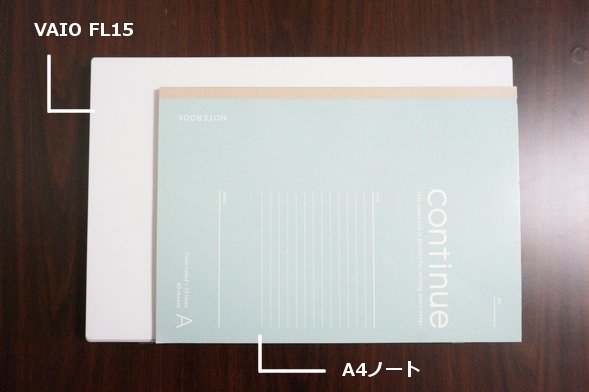
画面が広いと文字が見やすくなりますし、作業領域も広く使えます。キーボードも広々と使え、入力がしやすいので快適に作業をすることができます。

自宅内での移動はもちろんのこと、短時間であれば外出先にも持ち出せる
重さは約1.75kgでした。15.6インチのノートパソコンとしては軽いです。自宅内で場所を変えて使用することも簡単にできます。

15.6インチでA4よりも大きくなるので、普段は自宅に据え置いて使うのがおすすめですが、これくらいの重さだと、短時間であればカバンに入れて持ち運ぶことも可能です。大学の近所に下宿していて、学校にノートPCを持っていくというような使い方もできます。
ただし、長時間の持ち運びは疲れると思うのでおすすめはしません。移動時間がかかる場合は、同じVAIO製のVAIO SX14やVAIO Z、VAIO SX12などのコンパクトで軽量タイプのノートパソコンがおすすめです。いずれも1.0kg以下の超軽量タイプのノートパソコンなので、楽に持ち運ぶことができます。

VAIO FL15をリュックに入れたところ。
追加料金なしで安心の3年保証
オンラインの直販サイトで購入すると、メーカー保証期間が3年となります。
通常は1年間なのですが、追加料金を払うことなく3年の保証となります。大学生活は4年間あるのでそのうちの3年をカバーすることができ、とても安心して使うことができます。
保証期間が3年もありながら10万円以内で購入できるのはうれしいポイントです。
キーボード
キーボードはスタンダードな日本語配列となっています。テンキーも搭載されていて、数字を連続して入力するのがとても便利になります。

キーボードの左半分です。特に気になる点はありません。ファンクションキー(一番上のキー)には、画面の明るさやボリュームの調整機能があり、ワンタッチで設定することが可能です。

テンキーは3列タイプになっています。一般的なテンキーは4列仕様なので、そちらに慣れていると最初は慣れが必要になると思います。

キーの間隔や大きさなど、特に気になる点はありませんでした。キーを押したときの深さは仕様上は約1.0mmとなっていますが、それほど浅いとは感じませんでした。程良いタッチ感だと思います。

タッチパッドはクリックボタンが独立しています。タッチパッドを押し込むことはできないので、ドラッグする際はクリックボタンを押しながらになります。
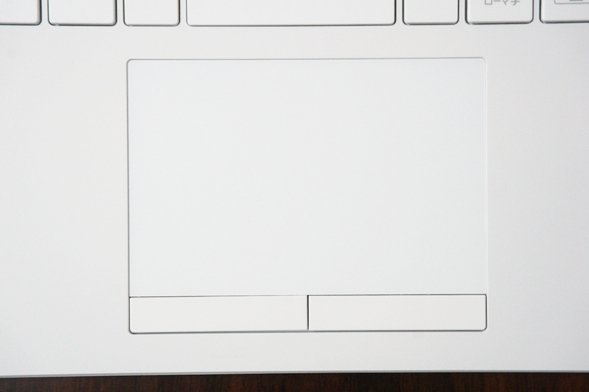
ディスプレイを開くと、キーボードの奥側が持ち上がるようになっています。キーボードに角度がついて、タイピングがしやすくなるような工夫がされています。

ディスプレイ
ディスプレイは一般的なものが搭載されています。インターネットや動画鑑賞、Officeソフトを使った作業など、特に問題なく行えるでしょう。

映り方
ノングレア液晶なので、蛍光灯や作業をしている自分の姿が映りこまず見やすいです。
また、角度を変えてディスプレイを見た場合も調べてみました。上から見るとそうでもないのですが、横から見ると少し画面が暗くなりました。ただ、あまり気にならないレベルなので、問題なく使えるでしょう。

色域~表示可能な色の範囲
sRGBカバー率は56.4%となっていました。一般的なディスプレイです。インターネットや動画鑑賞、Officeソフトを使った作業などの一般的な用途であれば全く問題なく使えます。
| sRGBカバー率 | 56.4% |
|---|---|
| Adobe RGBカバー率 | 41.8% |
解像度
解像度は1920×1080(フルHD)となっています。

周辺機器との接続に必要なインターフェースとカメラ、マイク、スピーカー
周辺機器との接続に必要になるインターフェースは以下のようになっています。よく使われるポートがバランスよく搭載されているので、周辺機器との接続は問題ないでしょう。


プレゼンにはHDMIポートまたはUSB Type-Cポートが使える
大学の演習やゼミ、研究室などでプレゼンを行う場合には、HDMIポートまたはUSB Type-Cを使って対応することが可能です。パソコンの画面上に表示したプレゼン資料を、モニターやプロジェクターに簡単に映し出すことができます。

HDMIポートとHDMIケーブル。
実際にHDMIケーブルを使って、VAIO FL15とモニターを接続してみたところ、下の写真のように問題なくPCの画面を映し出すことができました。
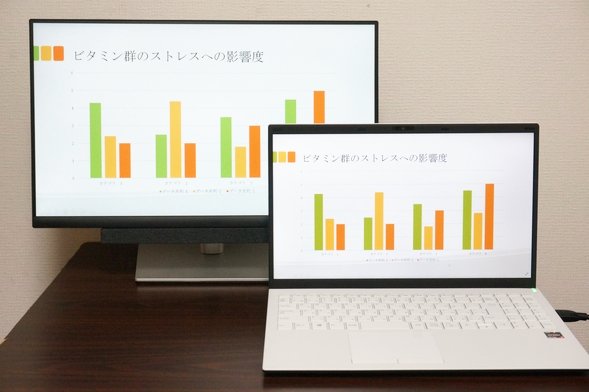
また、USB Type-Cポートでも試してみました。こちらも問題ありません。

また、HDMI、USB Type-Cともに、PCの画面をモニターにそのまま映し出すだけでなく、画面を拡張してPCとモニターの2画面で作業することも可能です(マルチディスプレイ)。
micro SDカードに対応

SDカードスロットはmicro SDカードに対応しています。フルサイズのものには対応していません。
カメラとマイク、スピーカー
カメラとマイク、スピーカーが搭載されているので、ZoomやTeamsなどのビデオ通話ソフトを使ったオンライン授業に対応することが可能です。

ディスプレイ上部に搭載されたカメラとマイク。
スピーカーは本体の底面に搭載されています。サウンドのクオリティは普通です。動画を見たり、オンライン授業で声を聞くのは大丈夫だと思いますが、イヤホンやヘッドホンを使うとより良い音質で聞くことができます。

スピーカー。底面の手前側、左右に1つずつ搭載されている。
セキュリティについて
セキュリティ機能に関して、指紋認証や顔認証機能は搭載されていません。
また、カメラにはレンズカバーとしてのプライバシーシャッターも搭載されていません。
パスワードでの認証が使えれば問題ないことが多いですが、セキュリティを気にする人は念のためご留意ください。
静音性の確認
パソコンを使っているときの動作音の大きさを確認しました。
インターネットやYouTube視聴時など、パソコンにあまり負荷のかからない作業をしているときは静かに使うことができます。
パソコンに負荷がかかると動作音が大きくなりますが、他のノートパソコンと比較しても同じレベルでした。
問題なく使うことができるでしょう。
| 測定項目 | 標準 |
|---|---|
| PCの電源OFF時の室内の音量 (できるだけ無音の状態) |
28~29db |
| アイドル状態 (PCを起動し何もしていないとき) |
28~29db |
| YouTube動画閲覧時 | 28~29db |
| インターネットをしているとき (タブを10個開いた状態) |
28~31db |
| CPU 100%使用時 (CINEBENCH R20実行時) |
39~41db |
VAIO FL15の仕様と性能
VAIO FL15の仕様と性能を確認してみましょう。
| OS | Windows 10 Home / Pro |
|---|---|
| CPU | Ryzen 3 4300U |
| メモリ | 8GB |
| ストレージ | SSD 256GB |
| ディスプレイ | フルHD(解像度:1920×1080) ノングレア |
| 光学ドライブ | - |
| サイズ | 15.6インチ |
| SDカード | micro SDカードに対応 |
| 有線LAN | - |
| 無線LAN | ○ |
| SIM | - |
| 指紋認証 | - |
| 顔認証 | - |
| USBポート | USB3.0 × 2 USB Type-C × 2 |
| HDMIポート | 〇 |
| Office | 選択可 Microsoft Office Home & Business Microsoft Office Personal Microsoft Office Professional |
| カラー | ブラック / ホワイト / シルバー |
| 重さ | 約1.85kg~ |
| 保証期間 | 3年 |
今回のレビューで使用したVAIO FL15の主な仕様は以下の通りです。
OS: Windows 10 Home
CPU: Ryzen 3 4300U
メモリ: 8GB
ストレージ: SSD 256GB
ディスプレイ:フルHD(1920×1080)
CPU: Ryzen 3 4300U
メモリ: 8GB
ストレージ: SSD 256GB
ディスプレイ:フルHD(1920×1080)
OSはWindows 10 HomeまたはWindows 10 Proから選択できます。通常はWindows 10 Homeでまったく問題ありません。Windows 10 Proにすると、ストレージ(SSD)全体を暗号化できるbitlockerという機能を使うことができ、よりセキュリティを強化することができます。もし、必要であればWindows 10 Proを選択してみてください。
CPUはRyzen 3 4300U、メモリは8GB、SSDの容量は256GBとなっています。これ以外の構成は用意されていません。
上述したように、CPUは一つ前の世代のもので若干抑えめの性能です。その分価格が下がって購入しやすいのですが、どちらかというとネットやメール、レポート作成などの軽めの作業が中心になる文系向きのノートPCです。文系の学生で、自宅に据え置いて使う人が検討すると良いでしょう。
メーカー保証は標準で3年となっていて安心です。
カラーはブラック / ホワイト / シルバーの3色が用意されています。
レポート作成に必要なOfficeソフトも選択できます。Word、Excel、PowerPointが必要であればOffice Home and Businessを、Word、ExcelだけでよければOffice Personalを選択してください。
以下はCPUとストレージ、そしてグラフィックスの性能を専用のソフトウェアを用いて測定したものです。専門的な内容になりますので、読み飛ばしてもらって構いません。
CPUのベンチマーク
CPUの性能を計測しました。4233 ptsとなりました。最新のCPUでは5000前後のスコアを示すものが多いので抑えめの性能になっていますが、ネットやメール、動画鑑賞、Officeソフトを使った一般的な作業には問題なく使うことが可能です。
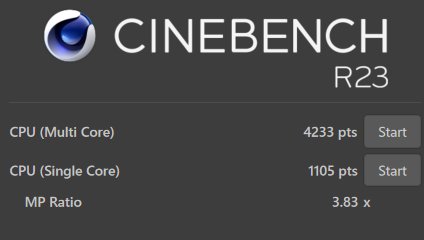
ストレージのベンチマーク
SSDの読み書きの速度を計測しました。読み書きともに問題のない速度です。
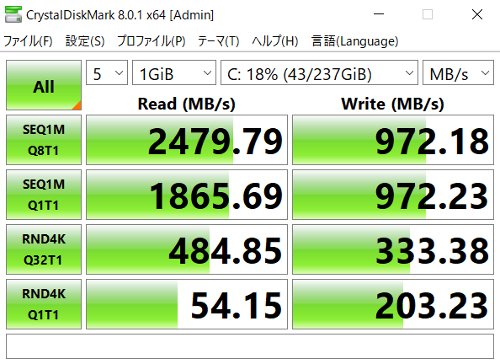
グラフィックスのベンチマーク
グラフィックスの性能を3DMarkというソフトを使って計測しました。ゲームや高度な画像・動画編集をしないのであれば、全く問題のない性能です。一般的な用途にしっかり対応することが可能です。


| ベンチマーク | 評価対象 | スコア |
|---|---|---|
| Fire Strike | DirectX 11 | 2209 |
| Night Raid | DirectX 12 | 9229 |
外観の確認
VAIO FL15の外観を確認してみましょう。今回はホワイトのカラーモデルを使用しています。
まず、天板です。上品な色合いです。指紋がつきにくくなっているので、清潔に使うことができます。

ディスプレイのフレームが細くなっていて、見た目も良いです。




スリムなボディなので、圧迫感なく使えると思います。

底面です。

ACアダプターです。コンパクトで軽量です。スッキリ使えるでしょう。

本体右側面です。

本体左側面です。

本体背面部です。

手前側です。

まとめ
今回VAIO FL15を実際に使ってみて、CPUが一世代前のものではありますが、使いやすいノートパソコンだと思いました。パソコンの起動や終了もテキパキしていますし、ネットをしたりアプリを使うのも問題ありませんでした。
負荷のかかる作業にはやや不向きですが、大学の講義レポートを書いたり、就職活動に使ったりするなど問題なく使うことができます。
メーカー保証期間が3年もあり、しかも10万円以内で購入できる国産ノートPCなので安心感があります。
当製品は販売終了しました。
現在、販売されているVAIOのノートパソコンのレビューはこちらをご覧ください。
詳細はこちら → VAIOノートパソコンの紹介
この記事を書いた人
 |
石川 |
著者の詳細はこちら
1.大学生に最適なVAIOのノートパソコン
2.VAIO SX14レビュー 大学生が持ち運びしやすく作業もはかどる高性能ノートパソコン
3.VAIO SX12レビュー 大学にも簡単に持ち運べる軽量で小型のノートパソコン
4.10万円以内で購入できる高性能ノートパソコン
5.大学生におすすめの薄くて軽い持ち運びに便利なノートパソコン
6.レポート作成、インターネット、メールが中心のライトユーザー向けノートパソコン
▲ このページの上部へ戻る

